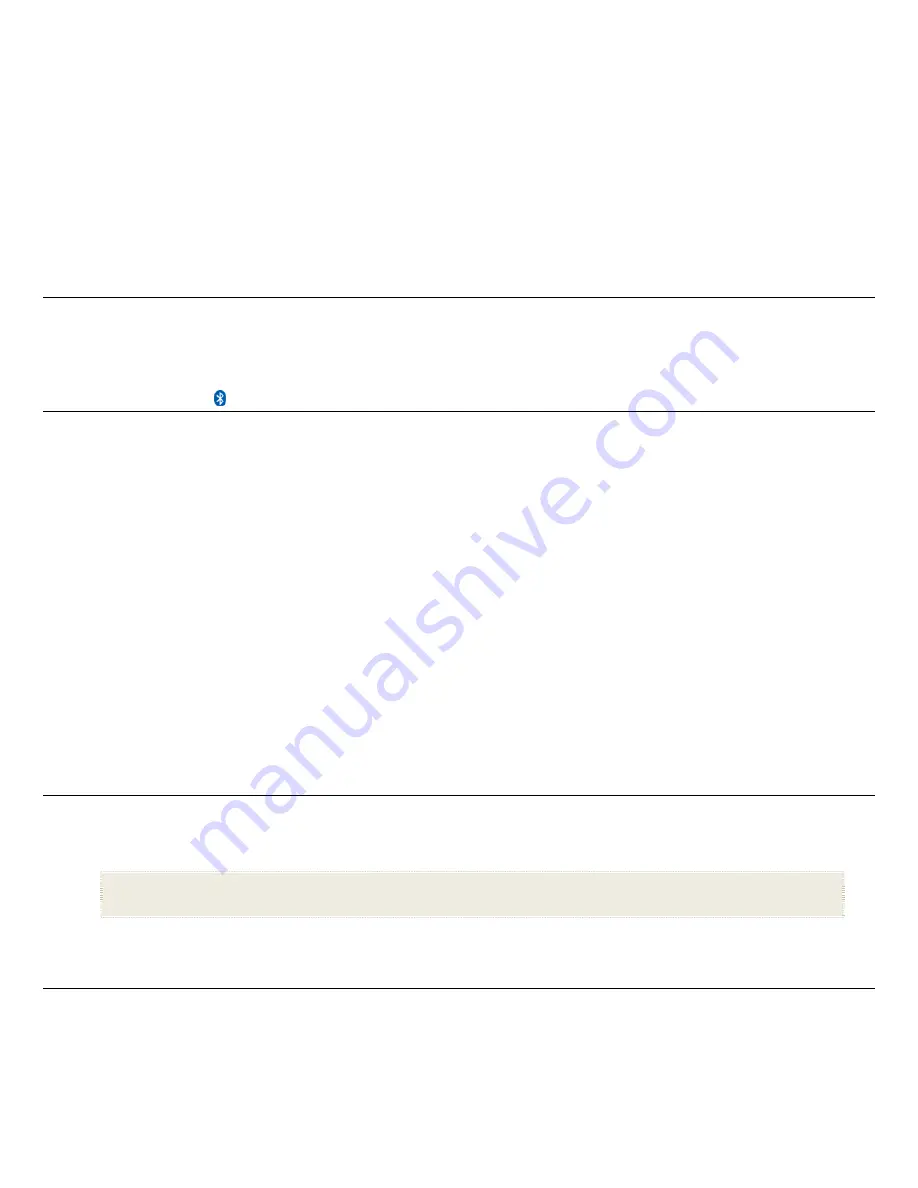
20
5. Cuando
aparece
el
mensaje
“
Es seguro retirar el hardware
”,
puede desconectar el cable USB de la computadora.
Conectar el PD a una computadora Macintosh
1.
Utilice el cable USB (
incluido
) para conectar el PD a la computadora Macintosh.
2.
Ésta reconocerá el PD como un dispositivo de almacenamiento externo.
3.
Arrastre los archivos entre los dos dispositivos como mueve habitualmente los archivos.
Desconectar el PD de la computadora Macintosh
1.
Para desconectar de manera segura el PD de la Macintosh, seleccione el icono del PD en el escritorio y presione
Command-e
para expulsar el disco.
2.
Cuando el icono desaparece del escritorio, es seguro desconectar el cable USB.
C o n e x i ó n P D a d i s p o s i t i v o U S B F l a s h
El PD reconoce un dispositivo USB Flash de la misma manera que reconoce tarjetas de memoria externas. Cuando inserta el dispositivo flash, el PD reconoce
automáticamente los archivos de fotografías, música y video que tiene almacenado.
Para importar archivos desde el dispositivo flash a la memoria interna del PD, siga las instrucciones de importación de archivos según cada sección de función
(
Fotos
en la página 7,
Música
en la página 11,
Video
en la página 12)
.
C o n e x i ó n B l u e t o o t h
La función Bluetooth le permite descargar fotografías de teléfonos móviles populares con la función Bluetooth
(es decir, BlackBerry, Motorola, Nokia,
SonyEricssson y otros)
directamente en su PD.
Se requiere un adaptador USB Bluetooth
(no se incluye con el PD)
Nota
:
Los modelos de teléfonos varían y no todos los teléfonos admiten la transmisión de fotografías a dispositivos como el PD. Verifique para estar seguro de
que su teléfono admite la transmisión de fotografías a dispositivos externos como el PD.
Insertar el Bluetooth Dongle
1.
Inserte el Bluetooth dongle en el puerto USB del PD y luego encienda el PD.
2.
Aparece momentáneamente una ventana emergente con el mensaje “
Bluetooth Dongle Activado
” que indica que la función Bluetooth está
activa.
Enviar una fotografía al PD
1.
Desde su dispositivo Bluetooth, busque los dispositivos con conexión disponible; seleccione el dispositivo
Pandigital
(código de autenticación
predeterminado “1234”)
.
2.
Seleccione la fotografía deseada y luego envíela al PD.
Nota
:
El procedimiento real para enviar fotografías al PD varía según el fabricante/modelo de dispositivo. Consulte la guía del usuario de su
dispositivo móvil para obtener instrucciones.
Durante la transmisión de fotografías, en la pantalla del PD aparece “
Photo Transmitting
”. Una vez que se complete, la o las fotografías se mostrarán
automáticamente en el modo de fotografía individual.
C o n f i g u r a c i ó n d e m o d o i n a c t i v o
EL PD permanecerá encendido hasta que se apague, sin embargo, para ahorrar energía puede configurarlo de manera que se coloque automáticamente en modo
inactivo cuando se deja de esta forma durante una cantidad de tiempo determinada.
1.
En la pantalla
INICIO
presione
MENU
para ver
Configuración
.
2. Seleccione
Modo inactivo
y seleccione la configuración deseada.
APAGADO
(predeterminado)
= El ahorro de energía está ‘deshabilitado’; el PD permanecerá encendido hasta que se apague o se cambie la configuración del
modo inactivo
2/4/8 horas
= El PD se colocará en modo inactivo automáticamente cuando se deje de esta forma durante una cantidad de tiempo determinada
3. Seleccione
Listo
.
C o n f i g u r a c i ó n d e i d i o m a
Según el modelo, este PD puede incluir varios idiomas para la interfaz de usuario de la pantalla.
1.
En la pantalla
INICIO
presione
MENU
para ver
Configuración
.
2. Seleccione
Idioma
y seleccione el idioma deseado.




































